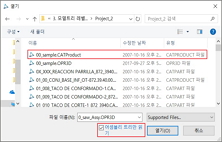
[ NEW ] 어셈블리 트리만 읽기 및 새창에서 열기 기능 사용 방법
안녕하세요 디아이티웍스 기술지원팀입니다.
오늘은 MODView V9.5.1과 OPR3D V5.5.1의 패치 업데이트 이후 추가된 “어셈블리 트리만 읽기 및 새창에서 열기 기능”에
대해 알아보겠습니다.
“어셈블리 트리만 읽기” 기능이란?
대용량의 파일을 읽을때 형상을 모두 읽어들이지 않고 “어셈블리 구조만” 빠르게 읽을수 있도록 하는 기능이며,
읽어들인 어셈블리 구조에서 원하는 파트만 선택하면 선택된 형상만 읽어서 작업할 수 있습니다.
대용량의 어셈블리 파일에서 특정 부분만 작업할 때 많은 시간이 절약되는 매우 편리한 기능입니다.
[ 어셈블리 트리만 읽기 기능 사용 방법 ]
1. [ 파일 -> 열기 –> 어셈블리 트리만 읽기 ] 체크하여 대용량의 어셈블리 파일을 오픈 합니다.
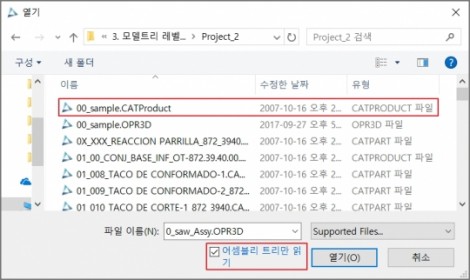
2. 모델브라우저에서 트리만 확인이 가능하며, 마우스커서를 올릴 경우 미리보기가 나타나서 어떤 서브 어셈블리나
파트인지 확인할 수 있습니다. (파란색은 상위 어셈블리이며 빨간색은 어셈블리의 파트들 입니다.)

3. 트리구조에서 마우스오른쪽 클릭하여 “하위 어셈블리 불러오기” 선택하면 선택된 파트나 서브어셈블리만 오픈하여
작업할 수 있습니다. ( 쉬프트키를 누른상태에서 파일을 드레그하여 오픈 시 어셈블리 트리만 읽기 기능이 적용 됩니다. )
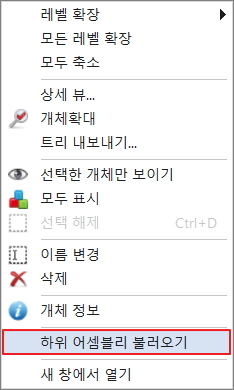

[새 창에서 열기 기능 사용 방법]
:모델 브라우저에서 특정 파트나 서브 어셈블리 파일을 별도의 “새창”에서 열어서 작업할 수 있는 새로운 기능입니다.
1. [ 파일 -> 열기 ] 어셈블리 파일을 오픈 합니다.
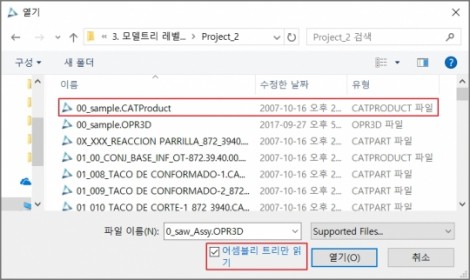
2. 모델브라우저 트리에서 마우스오른쪽버튼 클릭하여 “새창에서 열기” 선택합니다.
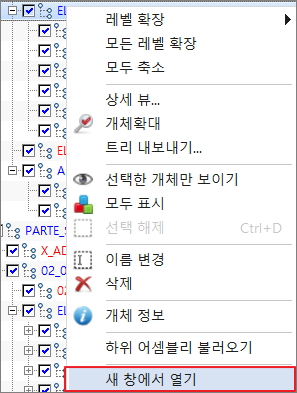
3. 새로운 탭에서 선택한 서브 어셈블리나 개별파트를 오픈하여 작업할 수 있습니다.
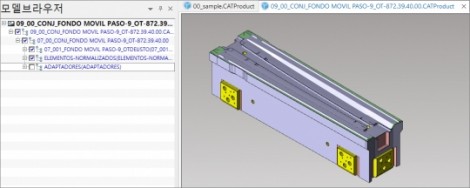
감사합니다!
디아이티/(주)디아이티웍스 기술지원팀
Tel: 02-2106-8989 support@ditworks.com
